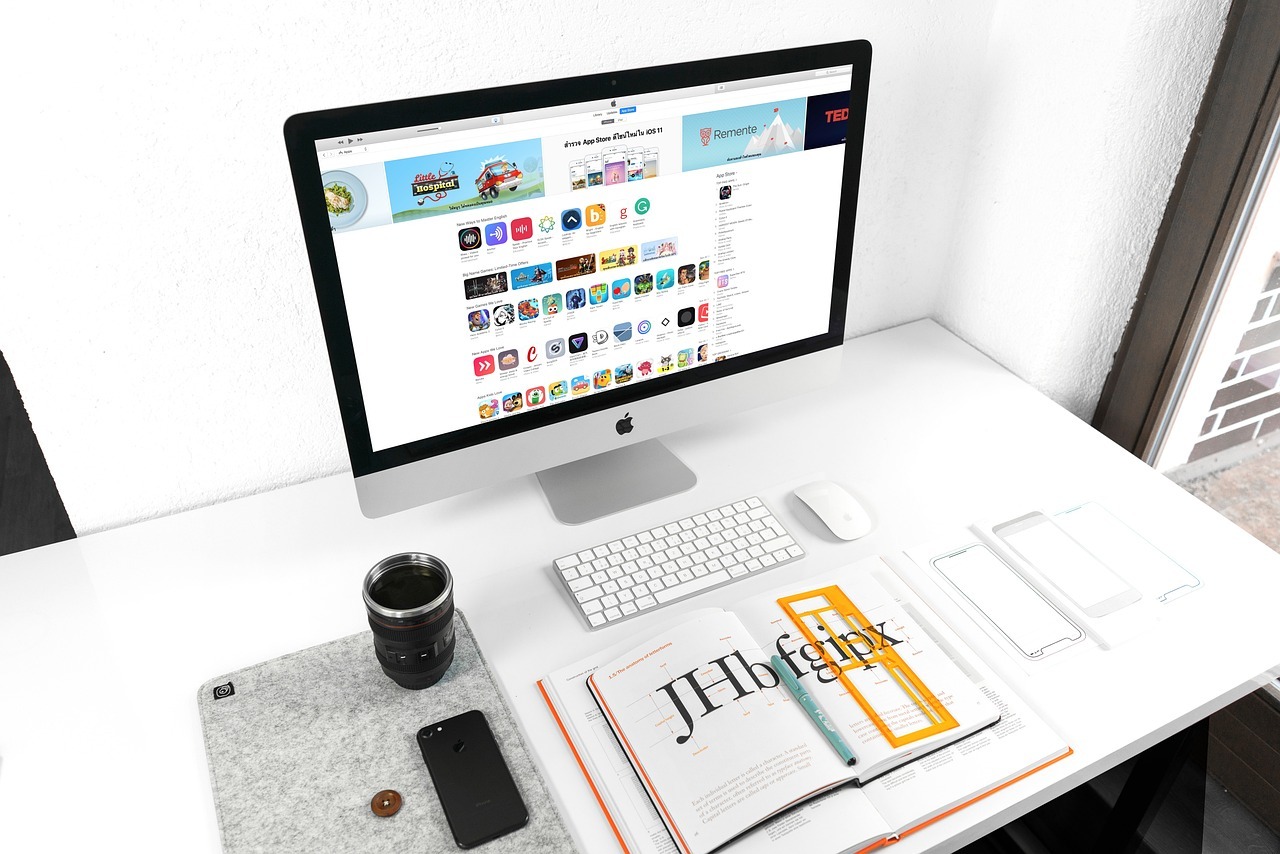Si vous avez acquis un nouvel appareil Apple, que ce soit le dernier iPhone 6s Plus ou l’iPad Pro, vous voudrez certainement savoir comment télécharger des applications, configurer un identifiant Apple ID ou découvrir les services qui sont accessibles via iCloud.
Si vous êtes familier avec l’univers Apple, vous y apprendrez sûrement une ou deux astuces !
Mais tout d’abord, comment fait-on pour télécharger des applications sur iTunes ?
Comment télécharger des applications sur iTunes ?
L’App Store est l’application d’Apple à partir de laquelle on va pouvoir télécharger des applications gratuites ou payantes sur son iPhone ou son iPad.
Elle est installée par défaut sur l’écran d’accueil de votre iPhone et de votre iPad.
Lors de la mise en service d’un nouvel iPhone ou d’un iPad on est invité à se créer un identifiant Apple ID en configurant un compte iCloud.
Un compte iTunes offert par Apple va surtout vous permettre de télécharger des apps et synchroniser les informations telles que vos mails, vos carnets d’adresses, vos photos, vos documents stockés sur iCloud, vos notes et rappels.
Une fois votre compte activé, il faut lancer l’App Store en tapant sur son icône pour l’ouvrir.
Pour pouvoir télécharger une app sur iPhone ou iPad il va falloir tout d’abord s’identifier.
Il suffit de faire défiler l’écran jusqu’en bas et de cliquer sur « Se connecter » avant d’entrer l’adresse email iCloud et le mot de passe qu’on a préalablement configuré.
Assurez-vous de bien être dans la partie Sélection identifiée par une étoile dans la barre de menu du bas.
On pourra ensuite télécharger des apps en cliquant sur leur icône pour les ouvrir et lire un descriptif avant de sélectionner « Obtenir » pour commencer le téléchargement.
Vous verrez alors apparaître le lien « Télécharger » sur lequel il faudra confirmer l’action.
Attention : Il est important de savoir que lorsqu’on utilise Internet à partir de son forfait cellulaire (et non via une connexion gratuite en Wifi), certaines apps peuvent consommer beaucoup de données (ou data). On retrouve l’information exprimée en Mo ou en Go dans le descriptif, dans la « taille » de l’app.
C’est pourquoi nous vous recommandons d’utiliser l’app DataMan Pro pour surveiller votre consommation de données en réseau et en WiFi.